이 기사에서는 제어 변수를 사용하여 Python에서 대화 프로그램을 작성하는 방법을 소개합니다. 도움이 필요한 친구들이 참고할 수 있기를 바랍니다.
| Variable | Symbol | 의미 | 기본값 |
|---|---|---|---|
| 1 | var = tk.BooleanVar() olean | 0 | |
| var = tk.StringVar() | 문자열 제어 변수 | 빈 문자열 | |
| var = tk.IntVar() | 정수 제어 변수 | 0 | |
| var = tk .DoubleVar( ) | 소수 제어변수 | 0.0 |
var = StringVar()
제어변수 값 설정
var.set("set a value.")제어변수 값 가져오기
var.get("get a value from the control parameter.")제어변수 사용예
import tkinter as tk
root = tk.Tk()
# 创建一个label标签,在上面存放位图或者文字
labelx = tk.Label(root, bitmap='questhead', compound=tk.LEFT)
var = tk.StringVar()
var.set("This is a dialogue.")
labelx.config(textvariable=var)
labelx.config(bg='cyan')
labelx.config(font=('Times New Roman', 20, 'bold'))
labelx.config(relief=tk.FLAT)
labelx.config(bd=5)
# 点击问题按钮后,反应的函数
def askvar():
var.set("How are you?")
# 点击回答按钮后,反应的函数
def responsevar():
var.set("I'm fine. Thank you for your asking.")
# 按钮1创建
button1 = tk.Button(root, text="问题", command=askvar)
button1.config(bg='yellow')
button1.config(font=('楷书', 20, 'italic'))
button1.config(relief=tk.GROOVE)
# 按钮2创建
button2 = tk.Button(root, text="回答", command=responsevar)
button2.config(bg='red')
button2.config(font=('楷书', 20, 'italic'))
button2.config(relief=tk.RIDGE)
# 对创建的组件进行排兵布阵
labelx.pack(side=tk.TOP)
button1.pack(side=tk.LEFT)
button2.pack(side=tk.RIGHT)
root.mainloop()
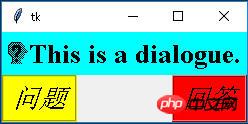

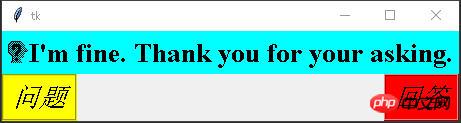 요약
요약
위 내용은 Python이 제어 변수를 사용하여 대화형 프로그램을 구축하는 방법의 상세 내용입니다. 자세한 내용은 PHP 중국어 웹사이트의 기타 관련 기사를 참조하세요!



